
Tener un televisor inteligente abre muchas cosas geniales para cada espectador. En un televisor inteligente o Android, es muy capaz de ver sus programas, películas o series favoritas, jugar juegos e incluso transmitir sus favoritos. Spotify música. En este artículo, nos centraremos más en las formas más fáciles de stream Spotify música en Android TV.
En términos de reproducción de música, Android TV es compatible con numerosos servicios de transmisión de música. Tu puedes tener pandora y por supuesto Spotify. Ambos son conocidos por ser increíbles servicios de transmisión que ofrecen millones de canciones de alta calidad de diferentes artistas en diferentes géneros.
Si has estado usando el Spotify aplicación desde hace bastante tiempo y resultó que tenía su propia cuenta creada con increíbles listas de reproducción existentes, sabiendo cómo transmitirlas en su Android TV en casa seguramente sería beneficioso. Entonces, para obtener más información, comencemos la explicación ahora.
Guía de contenido Parte 1. Cómo transmitir Spotify Música en Android TV vía Spotify ConectarParte 2. Utilizando Spotify Music Converter Para transmitir Spotify Música en Android TVParte 3. Transferencia de las canciones convertidas a Android TVParte 4. Para resumirlo todo
En este artículo, discutiremos dos formas fáciles y simples de cómo podemos transmitir Spotify música en Android TV. El primero se centraría en cómo hacerlo con la ayuda de Spotify Conectar. Si desea conocer este método, siga leyendo.
Dado que los televisores con Android ya son compatibles con Spotify aplicación, se ha hecho más fácil para todos los usuarios de cuentas premium reproducir sus canciones favoritas en sus televisores inteligentes. Solo necesita tener una suscripción para evitar interrupciones como anuncios mientras juega a sus seres queridos. Spotify música.
Dado que existen muchos Android TV con diferentes versiones creadas por diferentes fabricantes, hay una forma de verificar si lo que tiene actualmente es compatible con el Spotify solicitud. Solo para obtener información adicional, para verificar, puede dirigirse a la tienda de aplicaciones de su Android TV y luego ingresar "Spotify” en la barra de búsqueda. Si puede tenerlo instalado, entonces su televisor es compatible con la aplicación.
Consejo: Si su Android TV no es compatible con la aplicación, no se preocupe. Puede usar una barra de sonido o un transmisor que admita esto Spotify Conéctese para la transmisión.
Spotify ha sido genial porque ofreció este Spotify Conéctese como una característica para sus usuarios. Al usar esto, puede escuchar cualquier canción usando los parlantes de su hogar, su Android TV, por supuesto, y muchos otros dispositivos. Estos son los pasos básicos que se deben completar para continuar con la transmisión.
Si necesita más detalles sobre cada paso, aquí tiene esos.
Por supuesto, debe asegurarse de que el Spotify La aplicación se ha descargado e instalado en su Android TV. Como se mencionó inicialmente, puede tener la aplicación en su televisor dirigiéndose a su Google play store y buscándolo. Puede presionar el botón "Instalar" junto al texto para continuar. Una vez descargado, puede iniciar sesión con su Spotify credenciales – nombre de usuario y contraseña, para continuar.
Lo siguiente que haría sería continuar con el inicio de sesión en Spotify Conectar. Puede utilizarlo y poder transmitir su favorito Spotify listas de reproducción con solo usar su teléfono móvil, tabletas o cualquier otro dispositivo que tenga que pueda respaldar el proceso.
En este paso, debe asegurarse de que tanto su Android TV como el dispositivo que utilizará como controlador se hayan conectado a la misma red WiFi. Ahora, una vez asegurado, dirígete a tu dispositivo' Spotify aplicación, elija una canción que desee escuchar y presione "Dispositivos disponibles" que verá en la pantalla. ¡Solo necesita seleccionar sus dispositivos Android entre los disponibles y finalmente transmitir todas esas listas de reproducción favoritas!
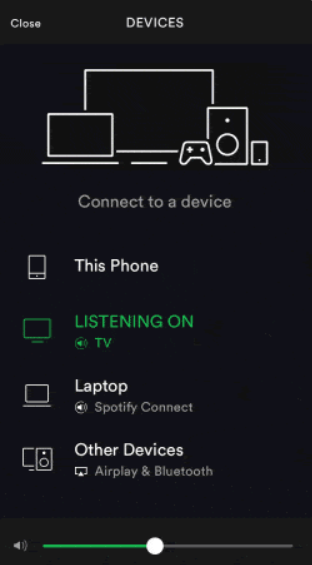
Finalmente, hemos terminado de discutir la primera forma de transmitir Spotify música en Android TV, y eso es a través de Spotify Conectar. Ahora estamos listos para continuar con la discusión del siguiente.
Aunque puede escuchar canciones en su Android TV incluso si es un usuario gratuito o un usuario de una cuenta premium, seguramente, si resultó ser un usuario gratuito, aún deseaba una experiencia auditiva ininterrumpida.
Y la única forma de hacerlo es tener la Spotify canciones descargadas y guardado en su dispositivo. ¿Cómo vas a hacerlo dado que eres consciente de que Spotify ¿Qué canciones están protegidas con DRM (Administración de derechos digitales)?
Por supuesto, necesita la ayuda de una aplicación de software para hacer eso. DumpMedia Spotify Music Converter está aquí para ayudarte. Háganos saber más sobre esta herramienta.
DumpMedia Spotify Music Converter es una herramienta desarrollada y creada por DumpMedia. Esta aplicación de software tiene la capacidad de transformar o convertir su favorito Spotify canciones al formato que quieras. Admite mucho, incluidos los más utilizados y los más populares, incluidos MP3, WMA, WAC, AAC, FLAC y muchos más.
Además de esto, durante la conversión, la eliminación de DRM (Gestión de derechos digitales) también se hará protección. Esto significa que puede hacer que esas canciones se transmitan y reproduzcan en otros dispositivos fácilmente sin tener que preocuparse por si las canciones se reproducirán o no.

Los pasos son realmente bastante fáciles. Aquí están esos.
Veamos más a fondo estos pasos.
Descargar gratis Descargar gratis
Por supuesto, lo primero que debes hacer es tener esto DumpMedia Spotify Music Converter descargado e instalado en su computadora personal. Una vez hecho esto, simplemente abra y ejecute el programa para iniciar, así como su Spotify .
Puede comenzar a agregar los archivos arrastrando y soltando o incluso agregando solo la URL (enlace) del archivo. Este programa admite la conversión por lotes, lo que hace posible convertir no solo un archivo sino también un número. Convertir mucho a la vez no es un problema.
Al importar y cargar las canciones para convertir, el siguiente paso sería la selección del formato de salida. Asegúrese de elegir el formato que desee entre los que verá en la pantalla. En este caso, debemos convertir las canciones a un formato que generalmente haya sido soportado por numerosos reproductores multimedia.
Puedes convertir las canciones a MP3 formato o cualquier otro formato mencionado en el primer párrafo de esta parte siempre que sea compatible con su Android TV. Puede hacerlo dirigiéndose al botón "Convertir todas las tareas a" ubicado en la esquina superior derecha de la pantalla.

El último paso sería presionar el botón "Convertir" para comenzar el proceso de conversión. Esto solo llevará algún tiempo, ya que el programa está diseñado para funcionar cinco veces más rápido que cualquier otro convertidor. Mientras se realiza la conversión, las barras de estado se mostrarán en la pantalla donde puede monitorear el progreso del proceso para cada canción.

En solo unos minutos, todas las canciones se descargarán y guardarán en su computadora personal. Lo único que necesita saber es cómo puede transferir esas canciones a su Android TV para facilitar la transmisión. Vea cómo en la siguiente parte.
Una vez que tenga todos sus favoritos Spotify canciones descargadas y guardadas en su computadora personal, solo necesita transferirlas a su Android TV. Puede hacerlo utilizando una unidad USB que puede insertar directamente en su Android TV o utilizar una aplicación llamada Plex Media Server.
Aquí están las cosas básicas que necesita saber para usar este Plex Media Server para realizar transferencias.
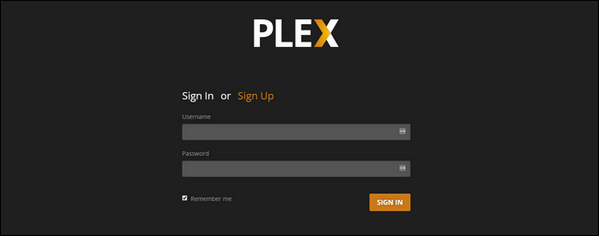
Finalmente, ahora conoce las dos formas que puede usar para transmitir Spotify música en Android TV. Puede utilizar Spotify Connect o una increíble aplicación de software de terceros para hacer la descarga primero.
Al terminar este post, ¿cuál te parece mucho mejor? Apuesto a que te encantaría la segunda opción.
